Il existe de nombreuses raisons pour lesquelles vous pourriez vouloir convertir des fichiers PDF au format PowerPoint. Et dans les deux cas, vous devez avoir besoin du meilleur convertisseur PDF en PPT en ligne pour effectuer le travail sans tracas.
Si vous avez déjà eu à faire une présentation basée sur des fichiers PDF, vous savez à quel point cela peut être frustrant. Les fichiers PDF ne sont pas conçus pour être visualisés facilement sur un écran, et ils peuvent être très difficiles à utiliser si vous ne disposez pas des bons outils. Heureusement, il existe de nombreux convertisseurs PDF en PPT en ligne qui peuvent vous faciliter la vie.
Ici, nous avons rassemblé les sept meilleures options les mieux notées pour vous aider. Chacun de ces convertisseurs a ses forces et ses faiblesses, alors assurez-vous de lire attentivement chaque section avant de décider lequel vous convient le mieux.
Partie 1 : Scénarios dans lesquels vous devez convertir un PDF au format PPT
Avant de convertir un PDF en Powerpoint en ligne, découvrons quelques scénarios courants pour une telle conversion. Il existe de nombreuses raisons pour lesquelles vous cherchez à convertir des PDF en PPT, par exemple, vous devrez peut-être faire une présentation basée sur les données d'un document PDF. Ou, vous pouvez créer un diaporama à partir d'un fichier PDF que vous avez reçu.
Voici quelques scénarios dans lesquels vous devez convertir un PDF au format PPT.
Présentation du contenu PDF : La première condition dans laquelle vous devez convertir des fichiers PDF en fichiers PPT est lorsque vous souhaitez présenter des résultats de recherche ou des données PDF à un public ou lors de la préparation d'une présentation pour une réunion ou une conférence.
Ajouter le contenu PDF au PPT existant : Dans certains cas, vous pourriez avoir une présentation existante et vouloir la mettre à jour avec du contenu PDF. C'est là que vous devez d'abord convertir le fichier PDF, apporter quelques modifications si nécessaire, puis l'ajouter à votre PPT existant.
Pour créer un PPT interactif : Lorsque vous avez un document PDF avec du texte et des images que vous souhaitez convertir en une présentation PowerPoint interactive.
Partie 2 : Récupérez vos convertisseurs PDF en PPT en ligne
Maintenant que vous connaissez tous les scénarios possibles dans lesquels vous souhaitez convertir pdf en ppt en ligne, il est temps de déballer les sept convertisseurs en ligne pour exécuter la tâche. Commençons.
1. HiPDF
Une solution unique pour gérer vos fichiers PDF, HiPDF est un outil en ligne de premier plan pour compresser, fusionner, diviser, convertir, modifier, protéger et déverrouiller vos documents en un seul endroit. Il abrite 39 outils PDF qui vous aideront à gérer vos fichiers rapidement et efficacement.
Voici comment vous pouvez convertir le fichier PDF en PPT en utilisant HiPDF.
Ouvrez l'outil HiPDF sur le navigateur de votre choix et développez l'onglet Tous les outils dans la barre de menus.
Sélectionnez le convertisseur en ligne PDF vers PPT et cliquez sur le bouton Choisir un fichier pour télécharger le fichier PDF à convertir. Vous pouvez soit choisir le fichier à partir du système, soit l'importer à partir du stockage en nuage.
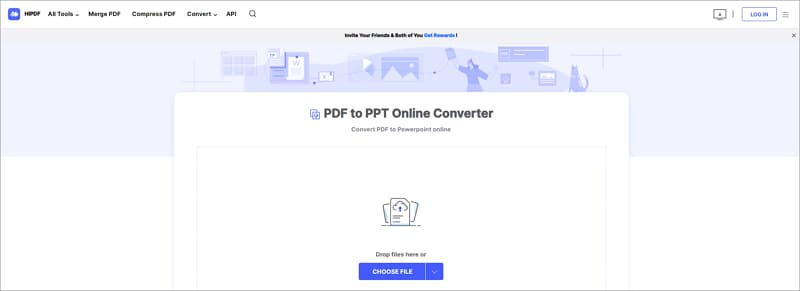
Maintenant, cliquez sur le bouton Convertir dès que vous avez terminé de télécharger le fichier. Attendez quelques secondes pour terminer le processus.
Une fois cela fait, vous pouvez appuyer sur le bouton Télécharger pour exporter le fichier du convertisseur vers votre système.
Avantages
Interface propre et simple.
Il dispose de 39 outils différents pour gérer vos PDF.
Supprime vos fichiers dans les 60 minutes suivant le traitement.
Libre d'utilisation.
Inconvénients
Vous devez payer pour utiliser certaines fonctionnalités avancées.
2. Convertisseur PDF
Le deuxième meilleur convertisseur PDF en PPT en ligne est PDFConverter qui vous permet de convertir un fichier PDF en PPT en ligne sans vous inscrire ni configurer votre compte. Il convertit principalement les diapositives scolaires, les fichiers professionnels, les manuels d'entreprise, les programmes de cours et les brochures.
La meilleure partie de cet outil en ligne est qu'il ne conserve pas votre dossier plus de 24 heures, garantissant ainsi la sécurité des données. De plus, il fonctionne sur toutes les plateformes, y compris Windows, Mac et Linux.
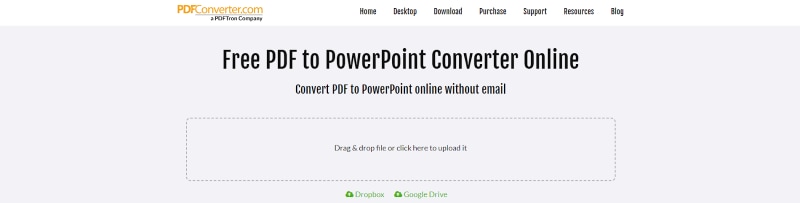
Avantages
Excellente compatibilité.
Facile à utiliser.
Aucun e-mail n'est requis.
La fonctionnalité OCR est disponible.
Inconvénients
La suppression des fichiers téléchargés prend un peu plus de temps, ce qui peut déranger certains utilisateurs.
3. iLovePDF
Le prochain sur la liste est le iLovePDF . Il est largement connu pour offrir une interface propre et de nombreux outils pour gérer vos fichiers PDF. Avec cela, vous pouvez facilement fusionner des PDF, diviser des documents, convertir, faire pivoter et compresser des fichiers en quelques clics. Vous pouvez simplement télécharger le fichier PDF à convertir sur l'interface, appuyer sur l'option Convertir et démarrer le processus instantanément. Il offre une compatibilité multiplateforme et fonctionne sur plusieurs navigateurs.
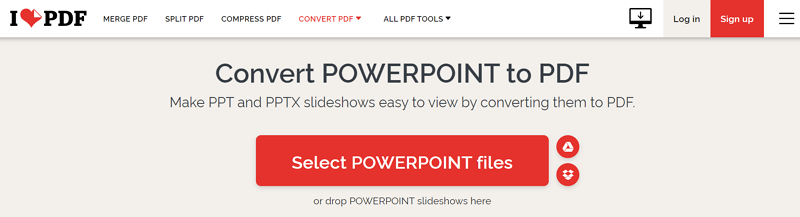
Avantages
L'outil peut être utilisé gratuitement sans aucune limitation.
L'outil iLovePDF est très convivial et facile à utiliser.
Il offre un large éventail de fonctionnalités et d'options pour les utilisateurs.
iLovePDF est disponible en plusieurs langues.
Inconvénients
L'outil peut parfois être lent.
Certaines fonctionnalités sont verrouillées derrière un paywall.
4. Adobe Acrobat
Un autre outil parfait pour convertir un PDF en Powerpoint Online n'est autre qu'Adobe Acrobat en ligne. Il s'agit d'un outil de création et d'édition de PDF qui vous permet de créer, d'éditer et de convertir des PDF. Avec Adobe Acrobat en ligne, vous pouvez accéder à vos fichiers où que vous soyez et apporter des modifications dans votre navigateur.
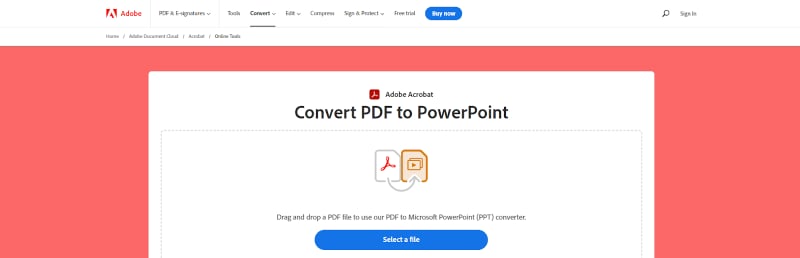
De plus, l'outil est facile à utiliser et implique trois étapes simples pour effectuer la conversion.
Sélectionnez un fichier à convertir.
Appuyez sur l'option " Convertir " et attendez quelques secondes pour terminer le processus.
Cliquez sur Télécharger pour enregistrer le document converti.
Avantages
Interface utilisateur facile à saisir.
Fonctionne parfaitement.
Pas l'outil le plus difficile à utiliser.
C'est sûr et sécurisé.
Inconvénients
Les allers-retours entre plusieurs fonctions sont un peu difficiles.
5. Smallpdf
SmallPDF est un outil d'édition et de conversion de PDF qui vous permet de convertir, de fusionner, de diviser, de compresser et de faire pivoter des fichiers PDF en ligne gratuitement. Il offre également une fonction OCR pour reconnaître le texte dans les documents numérisés, ainsi que pour créer des PDF à partir de zéro.
Avec cela, vous pouvez facilement convertir un fichier PDF en une présentation tout en conservant sa mise en forme d'origine. Il effectue une conversion rapide et facile, vous n'avez donc pas à attendre longtemps pour obtenir votre fichier. De plus, l'outil fonctionne sur tous les systèmes d'exploitation et s'exécute sur plusieurs navigateurs.
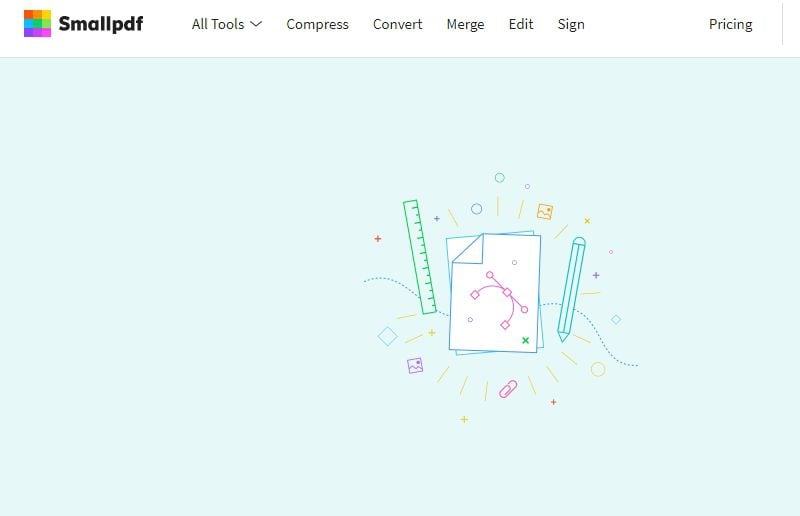
Avantages
Il garantit la sécurité de vos fichiers en supprimant tous les fichiers de leurs serveurs dans l'heure qui suit le traitement.
L'outil effectue toutes les conversions dans le cloud, vous n'avez donc pas à vous soucier de l'espace.
Il conserve la qualité réelle du document.
L'outil a une interface simple et conviviale.
Inconvénients
Fonctionnalité limitée
6. PDF2GO
Encore un autre PDF to PPT Converter Online que vous devez essayer est PDF2GO>. Il est principalement conçu pour exécuter diverses fonctions liées au PDF sous un même toit. En plus de convertir des fichiers PDF en présentations, il peut également modifier un fichier, compresser des documents, les fusionner, protéger des fichiers PDF, déverrouiller des fichiers et bien d'autres.
La plate-forme est largement reconnue pour son interface facile à utiliser et sa sécurité. Il garantit la suppression de tous les fichiers téléchargés dans les 24 heures suivant le traitement pour sauvegarder vos données des regards indiscrets.
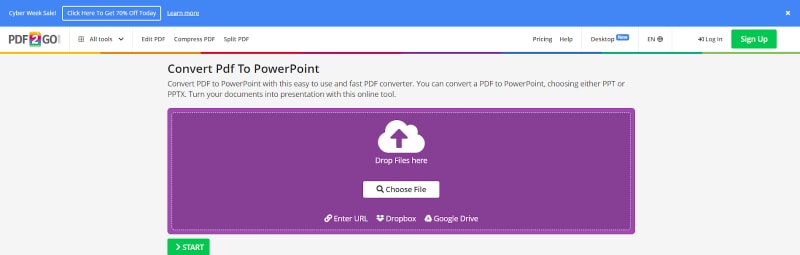
Avantages
Aucune inscription ou configuration de compte n'est requise pour utiliser cette application en ligne.
Il garantit une sécurité à 100% des fichiers.
L'outil peut facilement convertir des PDF en PPT, quel que soit le nombre d'images et de médias qui y sont intégrés.
Inconvénients
La version gratuite est chargée de publicités et offre des fonctionnalités limitées.
Aucune option de filigrane n'est disponible.
7. Convertisseur PDF gratuit
Le dernier mais non le moindre est le convertisseur PDF gratuit. Comme son nom l'indique, cette application Web est 100 % gratuite et vous aide à convertir vos fichiers PDF en plusieurs formats, y compris PPT, en quelques clics seulement. Il conserve le format et la mise en page d'origine du fichier, ce qui vous permet d'y apporter facilement des modifications. Puisqu'il s'agit d'un outil en ligne, vous n'avez pas à l'installer sur votre système, éliminant ainsi les tracas liés à la configuration ou à l'installation d'un compte.

Avantages
Vous pouvez accéder à l'outil depuis n'importe quel appareil et système d'exploitation.
Il garantit des téléchargements sécurisés en offrant un cryptage SSL 256 bits.
L'outil supprime automatiquement les fichiers téléchargés de ses serveurs.
Inconvénients
Des abonnements sont nécessaires pour accéder aux fonctionnalités avancées.
Partie 3 : Limitations des convertisseurs PDF vers PPT gratuits en ligne
Bien que l'utilisation de PDF to PPT Converter Online semble beaucoup à première vue, elle comporte de nombreuses limitations dont vous devez être conscient avant d'utiliser ces outils. En voici quelques-uns.
Qualité de la conversion : Lorsque vous convertissez un PDF en PowerPoint, il peut y avoir une perte de qualité dans les images et la mise en forme. Cela est particulièrement vrai si vous utilisez un convertisseur en ligne gratuit.
Résolution : La résolution de vos images peut être réduite lorsque vous convertissez un PDF en PowerPoint en ligne. Cela peut rendre votre présentation moins nette et moins professionnelle.
Polices : Certaines polices peuvent ne pas être conservées ou peuvent être modifiées lors du processus de conversion en ligne, ce qui peut avoir un impact sur l'aspect général de votre présentation.
Sécurité : Alors que tous les convertisseurs en ligne assurent la sécurité de votre fichier, il n'y a aucune preuve claire que votre fichier a été supprimé de leurs serveurs ou non. Cela met la sécurité de vos données en jeu et fait parfois plus de mal que de bien.
Partie 4 : Convertir un PDF en fichier PPT avec un convertisseur PDF tout-en-un
Si vous êtes préoccupé par la sécurité de votre fichier, tournez-vous simplement vers la solution PDF hors ligne,
Voici comment vous pouvez convertir un fichier PDF en PPT en utilisant Wondershare PDFelement.
Étape 1 Télécharger un fichier PDF à convertir
Tout d'abord, téléchargez et installez l'outil et lancez-le sur votre système. Cliquez sur l'option " Ouvrir PDF " sur la page d'accueil et téléchargez le fichier PDF que vous souhaitez convertir.

Étape 2 Démarrer le processus de conversion
L'étape suivante consiste à cliquer sur le bouton Convertir de la barre d'outils et à sélectionner l'option " Vers PPT " dans le sous-menu.

Une fenêtre contextuelle, à savoir Convertir, apparaîtra à l'écran, où vous devrez sélectionner le format de sortie, le nom du fichier et le dossier de sortie en fonction de vos préférences. Vous définissez également d'autres paramètres de conversion, tels que la reconnaissance OCR, la reconnaissance de la langue et la plage de pages. Une fois terminé, cliquez sur le bouton OK.
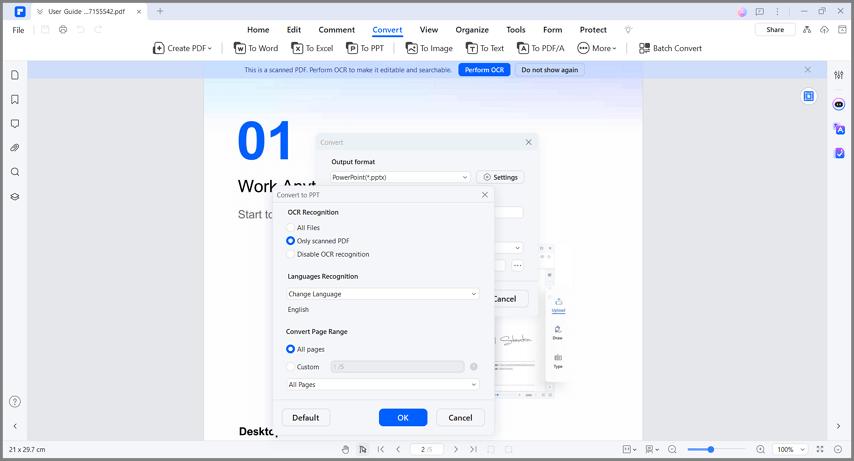
Étape 3 Ouvrez le dossier désigné
Une fois que l'outil a terminé le processus, il génère un message contextuel vous informant de l'achèvement du processus. Vous pouvez ensuite appuyer sur le bouton Ouvrir le dossier pour accéder au fichier converti.
 100% sûr | Sans publicité |
100% sûr | Sans publicité |



